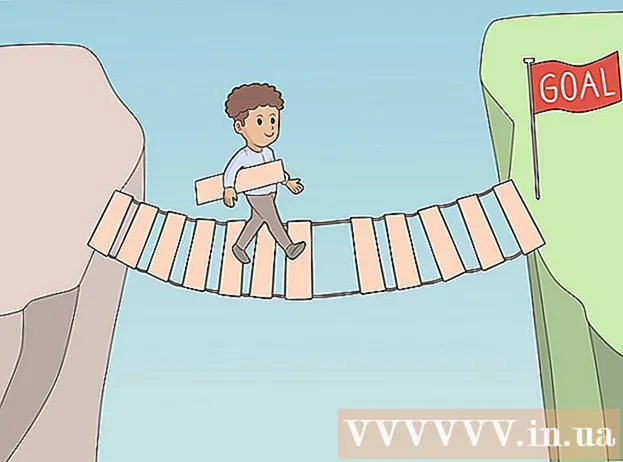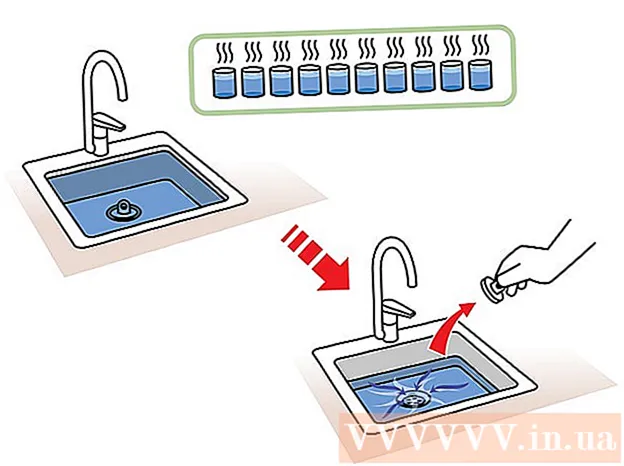लेखक:
Ellen Moore
निर्मितीची तारीख:
20 जानेवारी 2021
अद्यतन तारीख:
29 जून 2024

सामग्री
- पावले
- 5 पैकी 1 भाग: आपले विकास वातावरण सेट करणे
- 5 पैकी 2 भाग: अर्जाचे नियोजन
- 5 पैकी 3 भाग: अर्ज तयार करणे
- 5 पैकी 4 भाग: अर्जाची चाचणी
- 5 पैकी 5 भाग: आपला अर्ज प्रकाशित करणे
- टिपा
- चेतावणी
अॅप मार्केट सतत हलते आणि बदलत असते. बर्याच यशोगाथा आधीच प्रकट झाल्या आहेत की प्रत्येकाला त्यांच्याबद्दल माहित आहे. आपल्याकडे आयफोन अॅपसाठी एक चांगली कल्पना आहे असे आपल्याला वाटते का? आपल्याला वाटते त्यापेक्षा ते तयार करणे सोपे असू शकते. जरी आपल्याला कोड कसे करावे हे शिकण्याची आवश्यकता असेल, परंतु इंटरफेसचे बहुतेक कार्य ग्राफिकल पद्धतीने केले जाऊ शकते. अॅप तयार करण्यासाठी वेळ, अभ्यास आणि संयम लागतो, परंतु कदाचित आपण पुढील फ्लॅपी बर्ड गेम तयार करू शकता! प्रारंभ करण्यासाठी चरण 1 वर जा.
पावले
5 पैकी 1 भाग: आपले विकास वातावरण सेट करणे
 1 एक्सकोड डाउनलोड आणि स्थापित करा. एक्सकोड हे विकास वातावरण आहे जेथे सर्व आयफोन अॅप्स तयार केले जातात. Cपल कडून एक्सकोड विनामूल्य उपलब्ध आहे, परंतु त्यासाठी OS X आवृत्ती 10.8 किंवा नंतरची स्थापित करणे आवश्यक आहे. विंडोज किंवा लिनक्सवर एक्सकोड चालवण्याचा कोणताही अधिकृत मार्ग नाही. याचा अर्थ असा की जर तुम्हाला आयफोनवर एखादे अॅप्लिकेशन विकसित करायचे असेल, पण तुमच्याकडे मॅक नसेल, तर तुम्हाला आधी ते विकत घ्यावे लागेल.
1 एक्सकोड डाउनलोड आणि स्थापित करा. एक्सकोड हे विकास वातावरण आहे जेथे सर्व आयफोन अॅप्स तयार केले जातात. Cपल कडून एक्सकोड विनामूल्य उपलब्ध आहे, परंतु त्यासाठी OS X आवृत्ती 10.8 किंवा नंतरची स्थापित करणे आवश्यक आहे. विंडोज किंवा लिनक्सवर एक्सकोड चालवण्याचा कोणताही अधिकृत मार्ग नाही. याचा अर्थ असा की जर तुम्हाला आयफोनवर एखादे अॅप्लिकेशन विकसित करायचे असेल, पण तुमच्याकडे मॅक नसेल, तर तुम्हाला आधी ते विकत घ्यावे लागेल. - IOS 8 साठी अॅप्स विकसित करण्यासाठी, आपल्याला Xcode 6.0.1 आणि iOS 8 SDK ची आवश्यकता आहे. दोन्ही Appleपलमधून मिळवता येतात. आयओएस 8 एसडीकेमध्ये मोठ्या प्रमाणात नवीन एपीआय आहेत जे आपल्याला आयक्लाउड आणि टच आयडीसह एकत्रीकरणासह सर्व प्रकारचे नवीन अनुप्रयोग तयार करण्यास अनुमती देतील.
- IOS 10 साठी अॅप्स विकसित करण्यासाठी, तुम्हाला Apple च्या वेबसाइटवर iOS 10 SDK उपलब्ध असणे आवश्यक आहे. एक्सकोडच्या या प्रकाशनात स्विफ्ट प्रोग्रामिंग भाषा आणि एसडीकेमध्ये महत्त्वपूर्ण बदल झाले आहेत. चांगली बातमी अशी आहे की या रिलीझनंतर स्विफ्टमध्ये आणखी कोड बदल होतील.
 2 एक चांगला मजकूर संपादक स्थापित करा. आपण Xcode मध्ये सर्वकाही करू शकता, परंतु लवकरच आपल्याला आढळेल की प्रोग्रामिंगमध्ये माहिर असलेले स्वतंत्र मजकूर संपादक असल्यास मोठ्या कोड आकारांसह कार्य करणे खूप सोपे आहे. टेक्स्टमेट आणि जेईडिट हे दोन सर्वात लोकप्रिय पर्याय आहेत.
2 एक चांगला मजकूर संपादक स्थापित करा. आपण Xcode मध्ये सर्वकाही करू शकता, परंतु लवकरच आपल्याला आढळेल की प्रोग्रामिंगमध्ये माहिर असलेले स्वतंत्र मजकूर संपादक असल्यास मोठ्या कोड आकारांसह कार्य करणे खूप सोपे आहे. टेक्स्टमेट आणि जेईडिट हे दोन सर्वात लोकप्रिय पर्याय आहेत.  3 वेक्टर ग्राफिक्स प्रोग्राम स्थापित करा. आपण आपल्या अनुप्रयोगासाठी प्रतिमा आणि डिझाईन्स तयार करण्याची योजना आखत असल्यास, आपल्याला वेक्टर ग्राफिक्स प्रोग्रामची आवश्यकता असेल. वेक्टर ग्राफिक्स गुणवत्ता न गमावता स्केल केले जाऊ शकते, जे कोणत्याही चांगल्या दिसणाऱ्या अनुप्रयोगासाठी महत्वाचे आहे. लोकप्रिय वेक्टर प्रोग्राममध्ये CorelDraw, Adobe Illustrator, Xara Designer आणि Inkscape यांचा समावेश आहे. एक चांगला विनामूल्य ग्राफिक्स संपादन कार्यक्रम ड्रॉबेरी आहे. हे व्यावसायिक सॉफ्टवेअरइतके शक्तिशाली नाही, परंतु हे नवशिक्यांसाठी किंवा ज्यांना ते फक्त एकदाच वापरतील अशा गोष्टीसाठी पैसे देऊ इच्छित नाहीत त्यांच्यासाठी चांगले आहे.
3 वेक्टर ग्राफिक्स प्रोग्राम स्थापित करा. आपण आपल्या अनुप्रयोगासाठी प्रतिमा आणि डिझाईन्स तयार करण्याची योजना आखत असल्यास, आपल्याला वेक्टर ग्राफिक्स प्रोग्रामची आवश्यकता असेल. वेक्टर ग्राफिक्स गुणवत्ता न गमावता स्केल केले जाऊ शकते, जे कोणत्याही चांगल्या दिसणाऱ्या अनुप्रयोगासाठी महत्वाचे आहे. लोकप्रिय वेक्टर प्रोग्राममध्ये CorelDraw, Adobe Illustrator, Xara Designer आणि Inkscape यांचा समावेश आहे. एक चांगला विनामूल्य ग्राफिक्स संपादन कार्यक्रम ड्रॉबेरी आहे. हे व्यावसायिक सॉफ्टवेअरइतके शक्तिशाली नाही, परंतु हे नवशिक्यांसाठी किंवा ज्यांना ते फक्त एकदाच वापरतील अशा गोष्टीसाठी पैसे देऊ इच्छित नाहीत त्यांच्यासाठी चांगले आहे.  4 ऑब्जेक्टिव्ह-सी शिका. ऑब्जेक्टिव्ह-सी एक प्रोग्रामिंग भाषा आहे जी आयफोन अनुप्रयोगांमध्ये कार्यक्षमता तयार करण्यासाठी वापरली जाते. हे डेटावर प्रक्रिया करते आणि वस्तूंसह कार्य करते. ऑब्जेक्टिव्ह-सी भाषांच्या सी कुटुंबातून येते आणि ती ऑब्जेक्ट-ओरिएंटेड भाषा आहे. जर तुम्हाला आधीच सी किंवा जावा समजले असेल तर तुमच्यासाठी फक्त ऑब्जेक्टिव्ह-सी शिकणे पुरेसे आहे.
4 ऑब्जेक्टिव्ह-सी शिका. ऑब्जेक्टिव्ह-सी एक प्रोग्रामिंग भाषा आहे जी आयफोन अनुप्रयोगांमध्ये कार्यक्षमता तयार करण्यासाठी वापरली जाते. हे डेटावर प्रक्रिया करते आणि वस्तूंसह कार्य करते. ऑब्जेक्टिव्ह-सी भाषांच्या सी कुटुंबातून येते आणि ती ऑब्जेक्ट-ओरिएंटेड भाषा आहे. जर तुम्हाला आधीच सी किंवा जावा समजले असेल तर तुमच्यासाठी फक्त ऑब्जेक्टिव्ह-सी शिकणे पुरेसे आहे. - आता आपण ऑब्जेक्टिव्ह-सी चे उत्तराधिकारी स्विफ्ट भाषा वापरू शकता. स्विफ्टमध्ये सोपे वाक्यरचना आहे आणि ते अधिक आधुनिक आहे.
- ऑब्जेक्टिव्ह-सी जाणून घेतल्याशिवाय मूलभूत अनुप्रयोग तयार करणे शक्य आहे, परंतु प्रोग्रामिंगच्या आवश्यकतेशिवाय आपण कोणतीही प्रगत कार्यक्षमता पूर्ण करू शकत नाही. ऑब्जेक्टिव्ह-सी शिवाय, आपण फक्त पडद्यावर पुढे आणि पुढे जाणे करू शकता.
- इंटरनेटवर अनेक शिकवण्या आहेत आणि विविध ऑब्जेक्टिव्ह-सी पुस्तकांमध्ये बरीच माहिती मिळू शकते. जर तुम्हाला आयफोन अॅप डेव्हलपमेंटबद्दल गंभीर व्हायचे असेल तर तुम्हाला यापैकी काही संसाधने उपयुक्त वाटतील.
- काही सर्वात लोकप्रिय ऑनलाइन ऑब्जेक्टिव्ह-सी समुदायांमध्ये Appleपल डेव्हलपर फोरम, गुगल आयफोनएसडीके ग्रुप आणि स्टॅकओव्हरफ्लो यांचा समावेश आहे.
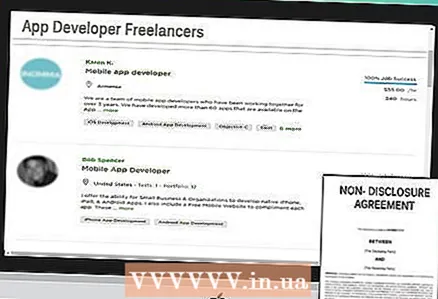 5 आउटसोर्स केलेल्या विकास पर्यायाचा विचार करा. जर तुम्हाला ऑब्जेक्टिव्ह-सी शिकण्याची इच्छा नसेल, किंवा तुमच्याकडे कलात्मक सिलसिला नसेल, तर मोठ्या संख्येने फ्रीलांसर आणि डेव्हलपमेंट टीम आहेत जे तुमच्यासाठी प्रकल्पाचे विविध भाग पूर्ण करू शकतात. आपला विकास आउटसोर्स करणे ही एक अवघड प्रक्रिया आहे, परंतु आपण प्रोग्रामर नसल्यास हे आपल्याला खूप त्रास वाचवेल. हे सुनिश्चित करा की प्रत्येकजण जो काम करणार आहे त्याच्याकडे नॉन -डिस्क्लोजर करार आहे आणि आपण काम सुरू करण्यापूर्वी पेमेंटवर सहमती दिली आहे.
5 आउटसोर्स केलेल्या विकास पर्यायाचा विचार करा. जर तुम्हाला ऑब्जेक्टिव्ह-सी शिकण्याची इच्छा नसेल, किंवा तुमच्याकडे कलात्मक सिलसिला नसेल, तर मोठ्या संख्येने फ्रीलांसर आणि डेव्हलपमेंट टीम आहेत जे तुमच्यासाठी प्रकल्पाचे विविध भाग पूर्ण करू शकतात. आपला विकास आउटसोर्स करणे ही एक अवघड प्रक्रिया आहे, परंतु आपण प्रोग्रामर नसल्यास हे आपल्याला खूप त्रास वाचवेल. हे सुनिश्चित करा की प्रत्येकजण जो काम करणार आहे त्याच्याकडे नॉन -डिस्क्लोजर करार आहे आणि आपण काम सुरू करण्यापूर्वी पेमेंटवर सहमती दिली आहे. - Upwork (पूर्वीच्या oDesk आणि Elance चे विलीनीकरण) हे इंटरनेटवरील सर्वात लोकप्रिय फ्रीलांस एक्सचेंज आहे, ज्यामध्ये शेकडो विकासक आणि सर्व कौशल्य स्तरांचे कलाकार आहेत.
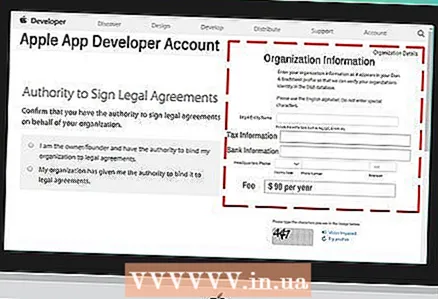 6 विकसक खाते तयार करा. आपले अॅप अॅप स्टोअरवर वितरित करण्यासाठी किंवा इतरांना चाचणीसाठी देण्यासाठी, आपल्याला Apple डेव्हलपर खाते मिळवण्यासाठी नोंदणी करावी लागेल. खात्याची किंमत प्रति वर्ष $ 99 आहे आणि त्यासाठी तुम्हाला तुमची कर आणि बँकिंग माहिती प्रविष्ट करावी लागेल.
6 विकसक खाते तयार करा. आपले अॅप अॅप स्टोअरवर वितरित करण्यासाठी किंवा इतरांना चाचणीसाठी देण्यासाठी, आपल्याला Apple डेव्हलपर खाते मिळवण्यासाठी नोंदणी करावी लागेल. खात्याची किंमत प्रति वर्ष $ 99 आहे आणि त्यासाठी तुम्हाला तुमची कर आणि बँकिंग माहिती प्रविष्ट करावी लागेल. - तुम्ही iOS देव केंद्र वेबसाइटवर तुमचे खाते तयार करू शकता.
 7 काही चाचणी अनुप्रयोग डाउनलोड करा. एकदा आपण विकसक खात्यासाठी साइन अप केल्यानंतर, आपल्याकडे Apple पलच्या विकास संसाधनांमध्ये प्रवेश आहे. या संसाधनांमध्ये अनेक उदाहरण प्रकल्प समाविष्ट आहेत जे आपल्याला अनुप्रयोग कसे विकसित केले जातात याबद्दल प्रचंड माहिती देऊ शकतात. Xcode मध्ये तुम्हाला कोणत्या प्रकारचा अनुप्रयोग तयार करायचा आहे आणि त्याचा सराव करायचा आहे त्याशी संबंधित उदाहरण शोधा.
7 काही चाचणी अनुप्रयोग डाउनलोड करा. एकदा आपण विकसक खात्यासाठी साइन अप केल्यानंतर, आपल्याकडे Apple पलच्या विकास संसाधनांमध्ये प्रवेश आहे. या संसाधनांमध्ये अनेक उदाहरण प्रकल्प समाविष्ट आहेत जे आपल्याला अनुप्रयोग कसे विकसित केले जातात याबद्दल प्रचंड माहिती देऊ शकतात. Xcode मध्ये तुम्हाला कोणत्या प्रकारचा अनुप्रयोग तयार करायचा आहे आणि त्याचा सराव करायचा आहे त्याशी संबंधित उदाहरण शोधा.
5 पैकी 2 भाग: अर्जाचे नियोजन
 1 संकल्पना परिभाषित करा. आपण प्रथमच एक्सकोड उघडण्यापूर्वी, आपल्या अनुप्रयोगासाठी आणि त्याच्या क्षमतेसाठी आपल्याकडे विचारपूर्वक ब्ल्यू प्रिंट असावा. यामध्ये एक डिझाइन दस्तऐवज समाविष्ट असू शकतो जो अनुप्रयोगाची सर्व कार्यक्षमता, वापरकर्ता इंटरफेसचे स्केच आणि पडद्यांमधील संक्रमणे, प्रणालींच्या प्रकारांची मूलभूत कल्पना ज्याची अंमलबजावणी करणे आवश्यक आहे.
1 संकल्पना परिभाषित करा. आपण प्रथमच एक्सकोड उघडण्यापूर्वी, आपल्या अनुप्रयोगासाठी आणि त्याच्या क्षमतेसाठी आपल्याकडे विचारपूर्वक ब्ल्यू प्रिंट असावा. यामध्ये एक डिझाइन दस्तऐवज समाविष्ट असू शकतो जो अनुप्रयोगाची सर्व कार्यक्षमता, वापरकर्ता इंटरफेसचे स्केच आणि पडद्यांमधील संक्रमणे, प्रणालींच्या प्रकारांची मूलभूत कल्पना ज्याची अंमलबजावणी करणे आवश्यक आहे. - आपला अनुप्रयोग विकसित करताना शक्य तितक्या डिझाइन दस्तऐवजाला चिकटण्याचा प्रयत्न करा. हे आपल्याला आवश्यक क्षमतेवर लक्ष केंद्रित करण्यास मदत करेल.
- आपल्या अर्जामध्ये प्रत्येक स्क्रीनसाठी किमान एक स्केच काढण्याचा प्रयत्न करा.
 2 आपले लक्ष्यित प्रेक्षक परिभाषित करा. आपल्या अर्जासाठी प्रेक्षक अनुप्रयोग कसा दिसतो आणि त्याच्या कार्यक्षमतेवर अवलंबून आहे. उदाहरणार्थ, टू-डू सूची असलेल्या अॅपमध्ये शूटिंग गेमपेक्षा वेगळे लक्ष्य प्रेक्षक असतील. हे तुम्हाला मदत करेल.
2 आपले लक्ष्यित प्रेक्षक परिभाषित करा. आपल्या अर्जासाठी प्रेक्षक अनुप्रयोग कसा दिसतो आणि त्याच्या कार्यक्षमतेवर अवलंबून आहे. उदाहरणार्थ, टू-डू सूची असलेल्या अॅपमध्ये शूटिंग गेमपेक्षा वेगळे लक्ष्य प्रेक्षक असतील. हे तुम्हाला मदत करेल.  3 अर्ज कशासाठी आहे याचा विचार करा. जर तुमचा अर्ज काही प्रकारची उपयुक्तता असेल, तर त्याने या समस्येचे निराकरण केले पाहिजे जे यापूर्वी कोणी सुचवले नाही, किंवा तुम्हाला पूर्वी सुचवलेल्यापेक्षा चांगले उपाय ऑफर करण्याची आवश्यकता आहे. जर तुमचा अर्ज हा गेम असेल, तर त्यात एक अद्वितीय वैशिष्ट्य (किंवा वैशिष्ट्ये) असणे आवश्यक आहे जे ते इतर खेळांपासून वेगळे करेल आणि विशिष्ट खेळाडूंना आकर्षित करेल.
3 अर्ज कशासाठी आहे याचा विचार करा. जर तुमचा अर्ज काही प्रकारची उपयुक्तता असेल, तर त्याने या समस्येचे निराकरण केले पाहिजे जे यापूर्वी कोणी सुचवले नाही, किंवा तुम्हाला पूर्वी सुचवलेल्यापेक्षा चांगले उपाय ऑफर करण्याची आवश्यकता आहे. जर तुमचा अर्ज हा गेम असेल, तर त्यात एक अद्वितीय वैशिष्ट्य (किंवा वैशिष्ट्ये) असणे आवश्यक आहे जे ते इतर खेळांपासून वेगळे करेल आणि विशिष्ट खेळाडूंना आकर्षित करेल.  4 सामग्रीचे परीक्षण करा. आपला वापरकर्ता इंटरफेस आपण आपल्या अनुप्रयोगाच्या वापरकर्त्यांना प्रदर्शित केलेल्या सामग्रीच्या प्रकारानुसार निर्धारित केला जाईल. उदाहरणार्थ, जर तुमचा अनुप्रयोग फोटोंसह कार्य करत असेल, तर तुम्हाला वापरकर्ता इंटरफेस तुम्हाला शक्य तितक्या सहजपणे फोटो ब्राउझ आणि नेव्हिगेट करण्याची परवानगी द्यावी अशी इच्छा आहे.
4 सामग्रीचे परीक्षण करा. आपला वापरकर्ता इंटरफेस आपण आपल्या अनुप्रयोगाच्या वापरकर्त्यांना प्रदर्शित केलेल्या सामग्रीच्या प्रकारानुसार निर्धारित केला जाईल. उदाहरणार्थ, जर तुमचा अनुप्रयोग फोटोंसह कार्य करत असेल, तर तुम्हाला वापरकर्ता इंटरफेस तुम्हाला शक्य तितक्या सहजपणे फोटो ब्राउझ आणि नेव्हिगेट करण्याची परवानगी द्यावी अशी इच्छा आहे. 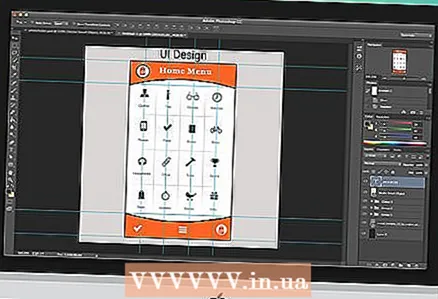 5 चांगला UI तयार करण्याचा सराव करा. वापरकर्ता इंटरफेस कधीही वापरकर्त्याच्या मार्गात येऊ नये. याचा अर्थ असा आहे की पर्याय स्पष्टपणे दृश्यमान असले पाहिजेत आणि वापरकर्त्याला कधीही आश्चर्य वाटू नये की कोणतेही बटण काय करते. आपण चिन्ह वापरत असल्यास, त्यांनी त्यांच्या कार्याचे स्पष्टपणे प्रतिनिधित्व केले पाहिजे. अनुप्रयोगाद्वारे नेव्हिगेशन लवचिक आणि नैसर्गिक असावे.
5 चांगला UI तयार करण्याचा सराव करा. वापरकर्ता इंटरफेस कधीही वापरकर्त्याच्या मार्गात येऊ नये. याचा अर्थ असा आहे की पर्याय स्पष्टपणे दृश्यमान असले पाहिजेत आणि वापरकर्त्याला कधीही आश्चर्य वाटू नये की कोणतेही बटण काय करते. आपण चिन्ह वापरत असल्यास, त्यांनी त्यांच्या कार्याचे स्पष्टपणे प्रतिनिधित्व केले पाहिजे. अनुप्रयोगाद्वारे नेव्हिगेशन लवचिक आणि नैसर्गिक असावे. - यूजर इंटरफेस डेव्हलपमेंट एक कला प्रकार आणि विज्ञान दोन्ही आहे. शक्यता आहे, प्रकल्प विकसित होत असताना तुम्ही तुमच्या डिझाईनमध्ये सतत सुधारणा कराल.
5 पैकी 3 भाग: अर्ज तयार करणे
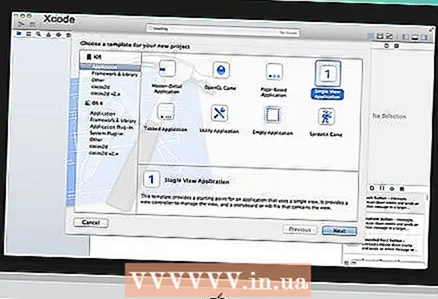 1 Xcode मध्ये नवीन प्रकल्प तयार करा. एक्सकोड उघडा आणि फाइल मेनूमधून नवीन प्रकल्प सुरू करा. विंडोच्या डाव्या बाजूला "iOS" शीर्षकाखाली "अनुप्रयोग" निवडा. टेम्पलेट्स विभागात, "रिक्त अनुप्रयोग" निवडा.
1 Xcode मध्ये नवीन प्रकल्प तयार करा. एक्सकोड उघडा आणि फाइल मेनूमधून नवीन प्रकल्प सुरू करा. विंडोच्या डाव्या बाजूला "iOS" शीर्षकाखाली "अनुप्रयोग" निवडा. टेम्पलेट्स विभागात, "रिक्त अनुप्रयोग" निवडा. - तेथे अनेक रेडीमेड टेम्पलेट्स आहेत आणि सर्व वेगवेगळ्या कामांसाठी डिझाइन केलेले आहेत. जोपर्यंत आपण विकास प्रक्रिया समजत नाही तोपर्यंत रिक्त टेम्पलेटसह प्रारंभ करा. एकदा आपण ते कसे कार्य करते हे समजून घेतल्यानंतर आपण एक अधिक जटिल नमुना वापरून पाहू शकता.
- आपल्याला उत्पादनाचे नाव, आपली कंपनी आयडी आणि वर्ग उपसर्ग प्रदान करणे आवश्यक आहे. जर तुमच्याकडे आधीच IDपल आयडी नसेल तर एंटर करा com.example... वर्ग उपसर्ग साठी, प्रविष्ट करा XYZ.
- डिव्हाइस मेनूमधून "आयफोन" निवडा.
 2 स्टोरीबोर्ड तयार करा. स्टोरीबोर्ड आपल्या अनुप्रयोगातील सर्व स्क्रीनचे दृश्य प्रतिनिधित्व आहे. हे प्रत्येक स्क्रीनची सामग्री तसेच त्यांच्यामधील संक्रमणे प्रदर्शित करते. स्टोरीबोर्ड टूल तुम्हाला तुमचा designप्लिकेशन डिझाइन करण्यात मदत करतो.
2 स्टोरीबोर्ड तयार करा. स्टोरीबोर्ड आपल्या अनुप्रयोगातील सर्व स्क्रीनचे दृश्य प्रतिनिधित्व आहे. हे प्रत्येक स्क्रीनची सामग्री तसेच त्यांच्यामधील संक्रमणे प्रदर्शित करते. स्टोरीबोर्ड टूल तुम्हाला तुमचा designप्लिकेशन डिझाइन करण्यात मदत करतो. - फाइल → नवीन → फाइल निवडा.
- IOS शीर्षकाखाली, "वापरकर्ता इंटरफेस" निवडा.
- स्टोरीबोर्ड निवडा आणि पुढील क्लिक करा.
- डिव्हाइस मेनूमधून आयफोन निवडा आणि नंतर "मुख्य" फाइलला नाव द्या. तुम्ही ते तुमच्या प्रोजेक्ट सारख्याच ठिकाणी सेव्ह केल्याची खात्री करा.
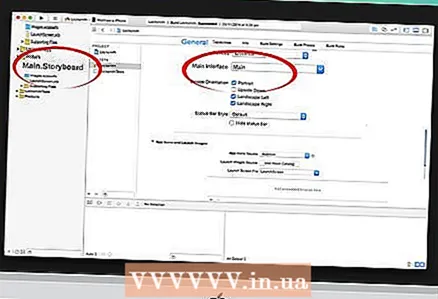 3 तुमच्या प्रोजेक्टला स्टोरीबोर्ड असाइन करा. एकदा आपण स्टोरीबोर्ड तयार केल्यानंतर, आपल्याला ते आपल्या अनुप्रयोगाचे मुख्य इंटरफेस म्हणून नियुक्त करण्याची आवश्यकता आहे. मग अनुप्रयोग सुरू झाल्यावर हा स्टोरीबोर्ड लोड केला जाईल. आपण स्टोरीबोर्ड नियुक्त न केल्यास, अनुप्रयोग सुरू झाल्यावर काहीही होत नाही.
3 तुमच्या प्रोजेक्टला स्टोरीबोर्ड असाइन करा. एकदा आपण स्टोरीबोर्ड तयार केल्यानंतर, आपल्याला ते आपल्या अनुप्रयोगाचे मुख्य इंटरफेस म्हणून नियुक्त करण्याची आवश्यकता आहे. मग अनुप्रयोग सुरू झाल्यावर हा स्टोरीबोर्ड लोड केला जाईल. आपण स्टोरीबोर्ड नियुक्त न केल्यास, अनुप्रयोग सुरू झाल्यावर काहीही होत नाही. - डावीकडील नेव्हिगेशन ट्री मध्ये तुमच्या प्रोजेक्टच्या नावावर क्लिक करा.
- मुख्य विंडोमध्ये टार्गेट्स शीर्षक शोधा. लक्ष्य सूचीमधून आपला प्रकल्प निवडा.
- सामान्य टॅब अंतर्गत उपयोजन माहिती विभाग शोधा.
- एंटर करा मुख्य.स्टोरीबोर्ड "मुख्य इंटरफेस" मजकूर बॉक्समध्ये.
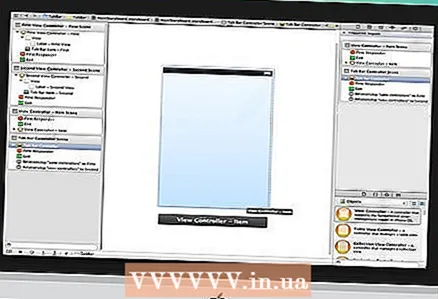 4 व्ह्यू कंट्रोलर वापरून तुमची पहिली स्क्रीन जोडा. दृश्य नियंत्रक सामग्री वापरकर्त्याद्वारे कशी पाहिली जाईल हे निर्धारित करतात. मानक दृश्ये आणि सारण्यांसह अनेक पूर्व-निर्मित दृश्य नियंत्रक आहेत. आपण आपल्या स्टोरीबोर्डमध्ये व्ह्यू कंट्रोलर जोडत आहात, जे आपल्या अॅप्लिकेशनला वापरकर्त्याला सामग्री कशी प्रदर्शित करावी हे सांगते.
4 व्ह्यू कंट्रोलर वापरून तुमची पहिली स्क्रीन जोडा. दृश्य नियंत्रक सामग्री वापरकर्त्याद्वारे कशी पाहिली जाईल हे निर्धारित करतात. मानक दृश्ये आणि सारण्यांसह अनेक पूर्व-निर्मित दृश्य नियंत्रक आहेत. आपण आपल्या स्टोरीबोर्डमध्ये व्ह्यू कंट्रोलर जोडत आहात, जे आपल्या अॅप्लिकेशनला वापरकर्त्याला सामग्री कशी प्रदर्शित करावी हे सांगते. - प्रोजेक्ट नेव्हिगेशन मेनूमधून आपली "Main.storyboard" फाइल निवडा. इंटरफेस बिल्डर विंडोमध्ये तुम्हाला एक रिक्त कॅनव्हास दिसेल.
- ऑब्जेक्ट लायब्ररी शोधा. हे तळाशी उजव्या बाजूला स्थित आहे आणि लहान क्यूबसह बटणावर क्लिक करून निवडले जाऊ शकते. हे आपल्या कॅनव्हासमध्ये जोडल्या जाऊ शकणाऱ्या वस्तूंची सूची लोड करेल.
- आपल्या कॅनव्हासवर "व्ह्यू कंट्रोलर" ऑब्जेक्ट क्लिक करा आणि ड्रॅग करा. पहिली स्क्रीन तुमच्या कॅनव्हासवर दिसेल.
- तुमचा पहिला "सीन" संपला. जेव्हा आपण अनुप्रयोग सुरू करता, दृश्य नियंत्रक आपली पहिली स्क्रीन लोड करेल.
 5 आपल्या पहिल्या स्क्रीनवर इंटरफेस ऑब्जेक्ट जोडा. एकदा आपण व्ह्यू कंट्रोलर परिभाषित केल्यानंतर, आपण स्क्रीनवर आपल्याला पाहिजे असलेल्या इंटरफेस ऑब्जेक्ट्स, जसे की लेबल, इनपुट टेक्स्ट फील्ड आणि बटणे ठेवणे सुरू करू शकता. सर्व इंटरफेस ऑब्जेक्ट्स ऑब्जेक्ट्स लायब्ररी सूचीमध्ये आढळू शकतात, जे व्ह्यू कंट्रोलर ऑब्जेक्टमध्ये आढळू शकतात.
5 आपल्या पहिल्या स्क्रीनवर इंटरफेस ऑब्जेक्ट जोडा. एकदा आपण व्ह्यू कंट्रोलर परिभाषित केल्यानंतर, आपण स्क्रीनवर आपल्याला पाहिजे असलेल्या इंटरफेस ऑब्जेक्ट्स, जसे की लेबल, इनपुट टेक्स्ट फील्ड आणि बटणे ठेवणे सुरू करू शकता. सर्व इंटरफेस ऑब्जेक्ट्स ऑब्जेक्ट्स लायब्ररी सूचीमध्ये आढळू शकतात, जे व्ह्यू कंट्रोलर ऑब्जेक्टमध्ये आढळू शकतात. - सूचीमधून वस्तू निवडा आणि ड्रॅग करा आणि त्या तुमच्या स्क्रीनवर जोडा.
- ऑब्जेक्टच्या सीमेवर क्लिक करून आणि हलवून बहुतेक ऑब्जेक्ट्सचा आकार बदलता येतो. जेव्हा आपण आकार बदलता, तेव्हा मार्गदर्शक स्क्रीनवर दिसतील जेणेकरून आपण खात्री करू शकता की सर्वकाही योग्य दिसत आहे.
 6 आपण जोडलेल्या वस्तू सुधारित करा. आपण प्रत्येक ऑब्जेक्टचे गुणधर्म बदलू शकता, ज्यामुळे आपण वैयक्तिकृत आणि अंतर्ज्ञानी इंटरफेस तयार करू शकता. उदाहरणार्थ, आपण इनपुट टेक्स्ट बॉक्समध्ये पर्यायी मजकूर जोडू शकता जे वापरकर्त्याला काय प्रविष्ट करावे याबद्दल सूचित करेल.
6 आपण जोडलेल्या वस्तू सुधारित करा. आपण प्रत्येक ऑब्जेक्टचे गुणधर्म बदलू शकता, ज्यामुळे आपण वैयक्तिकृत आणि अंतर्ज्ञानी इंटरफेस तयार करू शकता. उदाहरणार्थ, आपण इनपुट टेक्स्ट बॉक्समध्ये पर्यायी मजकूर जोडू शकता जे वापरकर्त्याला काय प्रविष्ट करावे याबद्दल सूचित करेल. - आपण सुधारित करू इच्छित ऑब्जेक्ट निवडा आणि वरच्या उजव्या बाजूला "गुण निरीक्षक" बटणावर क्लिक करा. बटण थोडेसे ढालीसारखे दिसते.
- ऑब्जेक्ट तुम्हाला आवडेल तसे सुधारित करा. आपण फॉन्ट शैली, फॉन्ट आकार, मजकूर रंग, संरेखन, पार्श्वभूमी प्रतिमा, alt मजकूर, सीमा शैली आणि बरेच काही बदलू शकता.
- आपण कोणत्या ऑब्जेक्टमध्ये बदल करत आहात यावर अवलंबून विद्यमान पर्याय बदलतील.
 7 अधिक स्क्रीन जोडा. तुमचा प्रकल्प जसजसा वाढत जाईल तसतसे तुम्हाला तुमच्या अर्जासाठी आवश्यक असलेली सर्व सामग्री प्रदर्शित करण्यासाठी अधिक स्क्रीन जोडण्याची इच्छा असेल. उदाहरणार्थ, जर तुम्ही टू-डू सूचीसह अॅप तयार करत असाल, तर तुम्हाला कमीतकमी दोन स्क्रीनची आवश्यकता असेल: एक टू-डू एंटर करण्यासाठी आणि एक टू-डू सूची पाहण्यासाठी.
7 अधिक स्क्रीन जोडा. तुमचा प्रकल्प जसजसा वाढत जाईल तसतसे तुम्हाला तुमच्या अर्जासाठी आवश्यक असलेली सर्व सामग्री प्रदर्शित करण्यासाठी अधिक स्क्रीन जोडण्याची इच्छा असेल. उदाहरणार्थ, जर तुम्ही टू-डू सूचीसह अॅप तयार करत असाल, तर तुम्हाला कमीतकमी दोन स्क्रीनची आवश्यकता असेल: एक टू-डू एंटर करण्यासाठी आणि एक टू-डू सूची पाहण्यासाठी. - व्ह्यू कंट्रोलरला कॅनव्हासच्या रिक्त भागात हलवून आणि रिलीज करून अतिरिक्त स्क्रीन जोडल्या जाऊ शकतात. जर तुम्हाला रिकामे क्षेत्र सापडत नसेल, तर माऊस सोडण्यासाठी, रिक्त क्षेत्रे दिसेपर्यंत "झूम आउट" बटणावर क्लिक करा. दृश्य नियंत्रक कॅनव्हासवर सोडण्याची खात्री करा आणि विद्यमान स्क्रीनवर नाही.
- आपण प्रोजेक्ट विंडोमध्ये होस्ट करू इच्छित व्ह्यू कंट्रोलर निवडून स्टार्ट स्क्रीन बदलू शकता. विशेषता निरीक्षक बटणावर क्लिक करा आणि "इज इनिशियल व्ह्यू कंट्रोलर" चेकबॉक्स तपासा. उदाहरणार्थ, जर तुम्ही एखादी काम करण्याची यादी बनवत असाल, तर तुम्ही अॅप लाँच करताना वापरकर्त्याने पाहण्याची पहिली गोष्ट असावी अशी तुमची इच्छा आहे.
 8 एक नेव्हिगेशन बार जोडा. आता आपल्याकडे आपल्या अर्जामध्ये दोन स्क्रीन आहेत, ते बनवण्याची वेळ आली आहे जेणेकरून वापरकर्ता त्यांच्यामध्ये पुढे आणि पुढे नेव्हिगेट करू शकेल. आपण नेव्हिगेशन कंट्रोलर वापरून हे साध्य करू शकता, जे व्ह्यू कंट्रोलरची विशेष आवृत्ती आहे. हा कंट्रोलर तुमच्या ofप्लिकेशनच्या शीर्षस्थानी एक नेव्हिगेशन बार जोडतो, आणि वापरकर्त्याला स्क्रीनच्या पुढे आणि पुढे नेव्हिगेट करण्याची परवानगी देतो.
8 एक नेव्हिगेशन बार जोडा. आता आपल्याकडे आपल्या अर्जामध्ये दोन स्क्रीन आहेत, ते बनवण्याची वेळ आली आहे जेणेकरून वापरकर्ता त्यांच्यामध्ये पुढे आणि पुढे नेव्हिगेट करू शकेल. आपण नेव्हिगेशन कंट्रोलर वापरून हे साध्य करू शकता, जे व्ह्यू कंट्रोलरची विशेष आवृत्ती आहे. हा कंट्रोलर तुमच्या ofप्लिकेशनच्या शीर्षस्थानी एक नेव्हिगेशन बार जोडतो, आणि वापरकर्त्याला स्क्रीनच्या पुढे आणि पुढे नेव्हिगेट करण्याची परवानगी देतो. - आपल्या प्रारंभिक दृश्यामध्ये नेव्हिगेशन कंट्रोलर जोडणे आवश्यक आहे जेणेकरून ते पुढील सर्व स्क्रीन नियंत्रित करू शकेल.
- प्रोजेक्ट विंडोमध्ये प्रारंभिक दृश्य निवडा.
- संपादक → एम्बेड इन → नेव्हिगेशन कंट्रोलर निवडा.
- आपण स्क्रीनच्या शीर्षस्थानी एक राखाडी नेव्हिगेशन बार दिसेल जेथे आपण कंट्रोलर जोडला आहे.
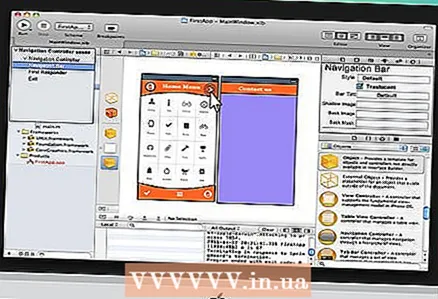 9 या नेव्हिगेशन बारमध्ये कार्यक्षमता जोडा. आता आपण नेव्हिगेशन बार घातला आहे, आपण त्यात नेव्हिगेशन साधने जोडणे सुरू करू शकता. हे वापरकर्त्यास स्क्रीन दरम्यान मागे आणि पुढे जाण्याची अनुमती देईल.
9 या नेव्हिगेशन बारमध्ये कार्यक्षमता जोडा. आता आपण नेव्हिगेशन बार घातला आहे, आपण त्यात नेव्हिगेशन साधने जोडणे सुरू करू शकता. हे वापरकर्त्यास स्क्रीन दरम्यान मागे आणि पुढे जाण्याची अनुमती देईल. - नेव्हिगेशन बारमध्ये शीर्षक जोडा. तुम्ही नेमलेल्या व्ह्यू कंट्रोलरच्या खाली नेव्हिगेशन आयटमवर क्लिक करा. विशेषता निरीक्षक उघडा आणि शीर्षक क्षेत्रात वर्तमान स्क्रीनसाठी शीर्षक प्रविष्ट करा.
- एक नेव्हिगेशन बटण जोडा. ऑब्जेक्ट्स लायब्ररी उघडा, जर आधीच उघडलेली नसेल आणि तेथे बार बटण शोधा. ते निवडा आणि नेव्हिगेशन बारवर ड्रॅग करा. सामान्यत:, अनुप्रयोगामध्ये आपल्याला "पुढे" हलविणारी बटणे उजवीकडे असतात आणि आपल्याला "मागे" हलविणारी बटणे डावीकडे असतात.
- बटण गुणधर्म द्या. बटणे विशेष गुणधर्मांसह सानुकूलित केली जाऊ शकतात जी त्यांना विविध वातावरणात सहजपणे जुळवून घेण्याची परवानगी देतात.उदाहरणार्थ, जर तुम्ही कार्य करण्याची यादी तयार करत असाल, तर तुम्हाला नवीन प्रविष्टी तयार करण्यासाठी जोडा बटणाची आवश्यकता असू शकते. बटण निवडा आणि विशेषता निरीक्षक उघडा. ओळखकर्ता मेनू शोधा आणि जोडा निवडा. बटण "+" लोगोमध्ये बदलते.
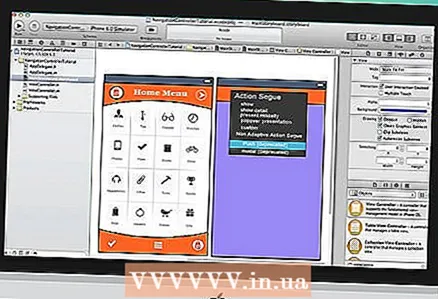 10 आपले नवीन बटण आपल्या विद्यमान स्क्रीनशी जोडा. आपले बटण कार्य करण्यासाठी, आपल्याला ते दुसर्या स्क्रीनसह जोडणे आवश्यक आहे. आमच्या उदाहरणात टू-डू सूचीसह, बटण सामान्य सूचीमध्ये असेल आणि ते टास्क एंट्री स्क्रीनशी जोडले जाणे आवश्यक आहे. बटण बांधण्यासाठी, बटण दाबून ठेवा नियंत्रण, आणि दुसऱ्या स्क्रीनवर बटण ड्रॅग करा.
10 आपले नवीन बटण आपल्या विद्यमान स्क्रीनशी जोडा. आपले बटण कार्य करण्यासाठी, आपल्याला ते दुसर्या स्क्रीनसह जोडणे आवश्यक आहे. आमच्या उदाहरणात टू-डू सूचीसह, बटण सामान्य सूचीमध्ये असेल आणि ते टास्क एंट्री स्क्रीनशी जोडले जाणे आवश्यक आहे. बटण बांधण्यासाठी, बटण दाबून ठेवा नियंत्रण, आणि दुसऱ्या स्क्रीनवर बटण ड्रॅग करा. - जेव्हा आपण माउस बटण सोडता, तेव्हा अॅक्शन सेगू मेनू पर्यायांच्या सूचीसह दिसेल. स्क्रीन दरम्यान हलवणे वापरण्यासाठी "पुश" निवडा. आपण "मोडल" देखील निवडू शकता, जे स्क्रीनच्या अनुक्रमाशिवाय स्क्रीन पूर्णपणे स्वतंत्र म्हणून उघडेल.
- जर तुम्ही पुश वापरत असाल तर, नेव्हिगेशन बार आपोआप तुमच्या दुसऱ्या स्क्रीनवर जोडला जाईल, तसेच बॅक बटण. तुम्ही मोडल निवडल्यास, तुम्हाला दुसरा नेव्हिगेशन बार मॅन्युअली घालावा लागेल, आणि रद्द करा आणि पूर्ण करा बटणे जोडा (टू-डू अॅपमध्ये; तुमच्या अॅपमध्ये तुमच्या अॅपच्या गरजेनुसार वेगवेगळी बटणे असतील).
- आपण जोडा बटण तयार केले त्याच प्रकारे आपण रद्द आणि पूर्ण बटणे तयार करू शकता. विशेषता निरीक्षक मधील ओळखकर्ता मेनूमधून फक्त रद्द करा आणि पूर्ण करा निवडा.
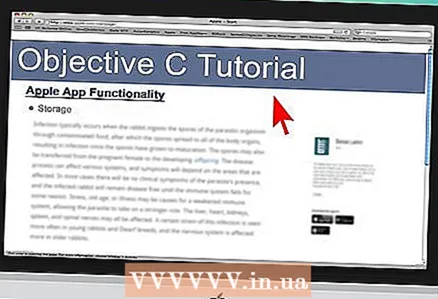 11 डेटा प्रोसेसिंगची शक्ती वापरा. या टप्प्यावर, कोणताही कोड न लिहिता मूलभूत इंटरफेस तयार करणे शक्य होते. आपण डेटा संचयित करणे, वापरकर्त्याचे इनपुट हाताळणे यासारख्या सखोल कार्यक्षमता जोडू इच्छित असल्यास, आपल्याला कोडिंगमध्ये जाण्याची आवश्यकता आहे. कोडिंग या लेखाच्या व्याप्तीच्या बाहेर आहे, परंतु इंटरनेटवर अनेक ऑब्जेक्टिव्ह-सी ट्यूटोरियल आहेत.
11 डेटा प्रोसेसिंगची शक्ती वापरा. या टप्प्यावर, कोणताही कोड न लिहिता मूलभूत इंटरफेस तयार करणे शक्य होते. आपण डेटा संचयित करणे, वापरकर्त्याचे इनपुट हाताळणे यासारख्या सखोल कार्यक्षमता जोडू इच्छित असल्यास, आपल्याला कोडिंगमध्ये जाण्याची आवश्यकता आहे. कोडिंग या लेखाच्या व्याप्तीच्या बाहेर आहे, परंतु इंटरनेटवर अनेक ऑब्जेक्टिव्ह-सी ट्यूटोरियल आहेत. - डेव्हलपर नियुक्त करताना तुम्ही प्रोटोटाइप नेव्हिगेशन इंटरफेस वापरू शकता. आपल्याकडे कार्यरत इंटरफेस असल्यास, प्रोग्राममधून आपल्याला काय आवश्यक आहे ते स्पष्ट करणे खूप सोपे आहे.
5 पैकी 4 भाग: अर्जाची चाचणी
 1 IOS सिम्युलेटर सुरू करा. एक्सकोड अंगभूत iOS एमुलेटरसह येतो जे आपल्याला अनुकरण केलेल्या iOS डिव्हाइसेसच्या श्रेणीवर आपल्या अॅपची चाचणी घेण्यास अनुमती देते. इम्युलेटर सुरू करण्यासाठी, Xcode विंडोच्या वरच्या मेनूमधून सिम्युलेटर आणि डीबग निवडा आणि नंतर आपण ज्या डिव्हाइसवर चाचणी करू इच्छित आहात ते निवडा.
1 IOS सिम्युलेटर सुरू करा. एक्सकोड अंगभूत iOS एमुलेटरसह येतो जे आपल्याला अनुकरण केलेल्या iOS डिव्हाइसेसच्या श्रेणीवर आपल्या अॅपची चाचणी घेण्यास अनुमती देते. इम्युलेटर सुरू करण्यासाठी, Xcode विंडोच्या वरच्या मेनूमधून सिम्युलेटर आणि डीबग निवडा आणि नंतर आपण ज्या डिव्हाइसवर चाचणी करू इच्छित आहात ते निवडा.  2 अनुप्रयोग तयार करा. बिल्ड बटणावर क्लिक करा, जे नियमित प्ले बटणासारखे दिसते, अनुप्रयोग संकलित आणि चालवण्यासाठी. अनुप्रयोग तयार करण्यासाठी काही मिनिटे लागू शकतात. पॅनेलवर, आपण प्रगती पाहू शकता. एकदा बिल्ड प्रक्रिया पूर्ण झाल्यानंतर, iOS सिम्युलेटर उघडेल आणि आपण आपल्या अॅपची चाचणी सुरू करू शकता.
2 अनुप्रयोग तयार करा. बिल्ड बटणावर क्लिक करा, जे नियमित प्ले बटणासारखे दिसते, अनुप्रयोग संकलित आणि चालवण्यासाठी. अनुप्रयोग तयार करण्यासाठी काही मिनिटे लागू शकतात. पॅनेलवर, आपण प्रगती पाहू शकता. एकदा बिल्ड प्रक्रिया पूर्ण झाल्यानंतर, iOS सिम्युलेटर उघडेल आणि आपण आपल्या अॅपची चाचणी सुरू करू शकता.  3 आपल्या स्वतःच्या आयफोनवर अॅपची चाचणी घ्या. चाचणीसाठी आपले अॅप वितरित करण्यापूर्वी, आपण ते आपल्या स्वतःच्या डिव्हाइसवर (आपल्याकडे असल्यास) चाचणी करू शकता. प्रथम, आपले डिव्हाइस आपल्या संगणकाशी USB द्वारे कनेक्ट करा. जर आयट्यून्स उघडले तर ते बंद करा. ड्रॉपडाउन सूचीमधून "डिव्हाइस आणि डीबग" निवडा आणि नंतर बिल्ड बटणावर क्लिक करा. काही सेकंदांनंतर, अॅप आयफोनवर लाँच झाला पाहिजे. अनुप्रयोग बंद करण्यापूर्वी सर्व कार्यक्षमता तपासा.
3 आपल्या स्वतःच्या आयफोनवर अॅपची चाचणी घ्या. चाचणीसाठी आपले अॅप वितरित करण्यापूर्वी, आपण ते आपल्या स्वतःच्या डिव्हाइसवर (आपल्याकडे असल्यास) चाचणी करू शकता. प्रथम, आपले डिव्हाइस आपल्या संगणकाशी USB द्वारे कनेक्ट करा. जर आयट्यून्स उघडले तर ते बंद करा. ड्रॉपडाउन सूचीमधून "डिव्हाइस आणि डीबग" निवडा आणि नंतर बिल्ड बटणावर क्लिक करा. काही सेकंदांनंतर, अॅप आयफोनवर लाँच झाला पाहिजे. अनुप्रयोग बंद करण्यापूर्वी सर्व कार्यक्षमता तपासा. 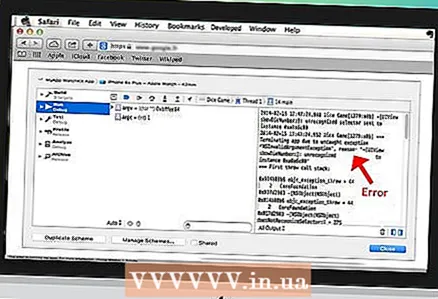 4 डीबग. अनुप्रयोग क्रॅश झाल्यास, आपल्याला काय झाले आणि का हे ठरवणे आवश्यक आहे. असीम कारणे असू शकतात. डीबग कन्सोल उघडा आणि त्रुटी संदेश वाचा. अधिक वेळा, ते फार स्पष्ट होणार नाहीत. तुम्हाला एरर समजत नसल्यास, Google वर एरर मेसेज शोधण्याचा प्रयत्न करा. Developपल डेव्हलपर फोरमवर सोडलेल्या पोस्टवर तुम्ही अडखळण्याची शक्यता आहे जिथे डेव्हलपरने आधीच प्रश्नाचे उत्तर दिले आहे.
4 डीबग. अनुप्रयोग क्रॅश झाल्यास, आपल्याला काय झाले आणि का हे ठरवणे आवश्यक आहे. असीम कारणे असू शकतात. डीबग कन्सोल उघडा आणि त्रुटी संदेश वाचा. अधिक वेळा, ते फार स्पष्ट होणार नाहीत. तुम्हाला एरर समजत नसल्यास, Google वर एरर मेसेज शोधण्याचा प्रयत्न करा. Developपल डेव्हलपर फोरमवर सोडलेल्या पोस्टवर तुम्ही अडखळण्याची शक्यता आहे जिथे डेव्हलपरने आधीच प्रश्नाचे उत्तर दिले आहे. - अनुप्रयोग डीबग करणे ही एक लांब आणि कंटाळवाणी प्रक्रिया आहे. जर तुम्ही हार मानली नाही आणि टिकून राहिलात तर तुम्ही कालांतराने चांगले व्हाल. आपण त्रुटी ओळखण्यास सुरवात कराल, त्यांना त्वरीत शोधा आणि कधीकधी त्यांची अपेक्षा देखील करा. एक सामान्य चूक म्हणजे एखाद्या वस्तूची स्मृती एकापेक्षा जास्त वेळा मोकळी करणे. आणखी एक सामान्य चूक म्हणजे जर तुम्ही एखादी वस्तू जोडण्याचा किंवा नियुक्त करण्याचा प्रयत्न करण्यापूर्वी मेमरी वाटप करणे आणि आरंभ करणे विसरलात.प्रत्येक अनुप्रयोगासह, आपल्याकडे कमी आणि कमी बग असतील.
 5 मेमरी वापर तपासा. आयफोनची स्मरणशक्ती कमी आहे. प्रत्येक वेळी ऑब्जेक्टसाठी मेमरी वाटप केली जाते, ती त्याच्यासोबत काम पूर्ण झाल्यावर मोकळी करावी लागेल. आयफोन एसडीके सारखी साधने आहेत जी इतर गोष्टींबरोबरच मेमरी वापर पाहण्यासाठी आणि विश्लेषण करण्यासाठी वापरली जाऊ शकतात.
5 मेमरी वापर तपासा. आयफोनची स्मरणशक्ती कमी आहे. प्रत्येक वेळी ऑब्जेक्टसाठी मेमरी वाटप केली जाते, ती त्याच्यासोबत काम पूर्ण झाल्यावर मोकळी करावी लागेल. आयफोन एसडीके सारखी साधने आहेत जी इतर गोष्टींबरोबरच मेमरी वापर पाहण्यासाठी आणि विश्लेषण करण्यासाठी वापरली जाऊ शकतात. - निवडलेल्या डिव्हाइस आणि डीबगसह, रन Per रन विथ परफॉर्मन्स टूल → लीक्स निवडा. हे साधने आणि त्यासह, आपल्या डिव्हाइसवरील अनुप्रयोग लाँच करेल. आता आपण नेहमीप्रमाणे अनुप्रयोग वापरण्यास प्रारंभ करा. कार्यक्रम रेकॉर्ड करतो आणि मेमरी वापराचे विश्लेषण करतो म्हणून काही वेळा ते थोडे कमी होईल. गळतीचे सर्व स्त्रोत स्क्रीनच्या तळाशी प्रदर्शित केले जातील.
- कोणत्याही ऑब्जेक्टवर डबल क्लिक केल्याने तुमच्यासाठी संबंधित कोड उघडेल आणि अॅड्रेस कॉलममधील लहान बाणावर क्लिक केल्याने मेमरी समस्येचा इतिहास उघडेल. कधीकधी ज्या ठिकाणी गळती आढळते ती जागा कोठून आली नाही.
- जर तुम्ही अडखळत असाल तर, एलिमिनेशन पद्धत वापरून पहा. काहीतरी टिप्पणी द्या, काळजीपूर्वक कोडचे काही क्षेत्र वगळा आणि नंतर ते चालवा. कधीकधी आपण आपला शोध कमी करू शकाल आणि नंतर कदाचित आपल्याला पाहिजे असलेली स्ट्रिंग शोधा. एकदा तुम्हाला एरर कुठे आहे हे कळल्यावर, तुम्ही ते दुरुस्त करू शकता किंवा पुन्हा लिहू शकता. लक्षात ठेवा, गूगल वापरणे तुम्हाला Appleपल फोरम किंवा तुमच्या केसचे वर्णन करणारी कागदपत्रे थेट दुवे देऊ शकते.
 6 आपले चाचणी अॅप इतर लोकांसह सामायिक करा. इम्युलेटरमध्ये आपल्या अर्जाची चाचणी करणे हा एक चांगला मार्ग आहे याची खात्री करण्याचा एक चांगला मार्ग आहे आणि एक सुंदर इंटरफेस आहे, इतर वापरकर्त्यांसह चाचणीमध्ये काहीही धडकत नाही. बाह्य चाचणीसाठी आपला अर्ज सबमिट करण्यापूर्वी आपण सर्वात त्रासदायक बग काढून टाकल्याचे सुनिश्चित करा. परीक्षकांना तुमचे अॅप वितरित करण्यासाठी, तुम्हाला iOS देव केंद्रावर तदर्थ प्रमाणपत्र तयार करावे लागेल.
6 आपले चाचणी अॅप इतर लोकांसह सामायिक करा. इम्युलेटरमध्ये आपल्या अर्जाची चाचणी करणे हा एक चांगला मार्ग आहे याची खात्री करण्याचा एक चांगला मार्ग आहे आणि एक सुंदर इंटरफेस आहे, इतर वापरकर्त्यांसह चाचणीमध्ये काहीही धडकत नाही. बाह्य चाचणीसाठी आपला अर्ज सबमिट करण्यापूर्वी आपण सर्वात त्रासदायक बग काढून टाकल्याचे सुनिश्चित करा. परीक्षकांना तुमचे अॅप वितरित करण्यासाठी, तुम्हाला iOS देव केंद्रावर तदर्थ प्रमाणपत्र तयार करावे लागेल. - बाह्य परीक्षक तुम्हाला खूप प्रतिक्रिया देऊ शकतात ज्याची तुम्हाला अपेक्षा नव्हती. आपल्याकडे जटिल अनुप्रयोग असल्यास हे विशेषतः उपयुक्त आहे.
- परीक्षकांची साधने अधिकृत करण्यासाठी, आपल्याला प्रत्येक डिव्हाइसचा UDID क्रमांक माहित असणे आवश्यक आहे.
- ड्रॉपडाउन मेनूमधून एक डिव्हाइस निवडा आणि "बिल्ड" चिन्हावर क्लिक करा. फाइंडरमध्ये, आपल्या प्रोजेक्ट फोल्डरवर जा, तेथे "अॅड-हॉक-आयफोनोस" फोल्डर शोधा. आत तो तुमचा अर्ज असेल. तुम्हाला iOS देव केंद्रातून मिळालेले "AdHoc.mobileprovision" प्रमाणपत्र त्याच फोल्डरमध्ये कॉपी करा. प्रमाणपत्रासह अर्ज निवडा आणि त्यांना झिप करा. हे संग्रहण बाह्य परीक्षकाकडे हस्तांतरित केले जाऊ शकते. प्रत्येक तदर्थ प्रमाणपत्रासाठी तुम्हाला स्वतंत्र संग्रहण तयार करावे लागेल.
5 पैकी 5 भाग: आपला अर्ज प्रकाशित करणे
 1 ड्रॉप-डाउन मेनूमधून डिव्हाइस आणि बिल्ड प्रकार निवडून आपले वितरण प्रकार तयार करा, नंतर "बिल्ड" चिन्हावर क्लिक करा. तुमचे प्रोजेक्ट फोल्डर फाइंडर मध्ये उघडा आणि "Release-iphoneos" फोल्डर शोधा. त्यात तुमचा अर्ज असेल. झिप करा.
1 ड्रॉप-डाउन मेनूमधून डिव्हाइस आणि बिल्ड प्रकार निवडून आपले वितरण प्रकार तयार करा, नंतर "बिल्ड" चिन्हावर क्लिक करा. तुमचे प्रोजेक्ट फोल्डर फाइंडर मध्ये उघडा आणि "Release-iphoneos" फोल्डर शोधा. त्यात तुमचा अर्ज असेल. झिप करा. - नवीन अॅपल Appleपल प्रमाणित होण्यासाठी, ते iOS 8 आणि रेटिना-प्रकार डिस्प्लेसाठी ऑप्टिमाइझ केलेले असणे आवश्यक आहे.
 2 आयट्यून्स कनेक्ट मेनू उघडा. तुम्ही आयओएस देव सेंटर वरून पोहोचू शकता. जर तुमच्याकडे अपूर्ण पावले असतील तर ती स्क्रीनच्या शीर्षस्थानी लिहिली जाईल. आपली सर्व बँकिंग आणि कर माहिती योग्यरित्या प्रविष्ट केली आहे याची खात्री करा.
2 आयट्यून्स कनेक्ट मेनू उघडा. तुम्ही आयओएस देव सेंटर वरून पोहोचू शकता. जर तुमच्याकडे अपूर्ण पावले असतील तर ती स्क्रीनच्या शीर्षस्थानी लिहिली जाईल. आपली सर्व बँकिंग आणि कर माहिती योग्यरित्या प्रविष्ट केली आहे याची खात्री करा.  3 आपल्या अर्जाबद्दल सर्व माहिती प्रविष्ट करा. "आपला अनुप्रयोग व्यवस्थापित करा" वर क्लिक करा आणि नंतर "नवीन अनुप्रयोग जोडा" निवडा. अॅपचे नाव, एसकेयू आणि बडल आयडी प्रविष्ट करा. ड्रॉपडाउन मेनूमधून आपले अॅप बंडल निवडा.
3 आपल्या अर्जाबद्दल सर्व माहिती प्रविष्ट करा. "आपला अनुप्रयोग व्यवस्थापित करा" वर क्लिक करा आणि नंतर "नवीन अनुप्रयोग जोडा" निवडा. अॅपचे नाव, एसकेयू आणि बडल आयडी प्रविष्ट करा. ड्रॉपडाउन मेनूमधून आपले अॅप बंडल निवडा. - अॅप वर्णन, कीवर्ड, समर्थन साइट, श्रेणी, संपर्क ईमेल, कॉपीराइट इत्यादीसह फॉर्म भरा.
- हक्क आणि किंमत फॉर्म भरा.
- आपली iTunes चित्रे तयार असावीत. आपल्याला मोठ्या 512x512 चिन्हाची आवश्यकता असेल, तसेच आपल्या अर्जाचे काही स्क्रीनशॉट. आयफोन सिम्युलेटर वापरून स्क्रीनशॉट घेतले जाऊ शकतात आज्ञा+Ift शिफ्ट+4, आणि ड्रॅग. आयफोनसाठी ते 320x480 असल्याचे तपासा. स्क्रीनशॉट हा तुमच्या अॅपच्या मार्केटींगचा अत्यंत महत्त्वाचा भाग आहे, त्यामुळे ते सर्वात महत्वाचे भाग कॅप्चर करतात याची खात्री करा.
 4 तुमचे अॅप डाउनलोड करा. "रेडी टू अपलोड बायनरी" वर क्लिक करा आणि तुम्हाला एका स्क्रीनवर नेले जाईल जे तुम्हाला अॅप्लिकेशन अपलोडर टूल डाउनलोड करण्यास सांगेल. ते डाउनलोड करा आणि समाप्त क्लिक करा.
4 तुमचे अॅप डाउनलोड करा. "रेडी टू अपलोड बायनरी" वर क्लिक करा आणि तुम्हाला एका स्क्रीनवर नेले जाईल जे तुम्हाला अॅप्लिकेशन अपलोडर टूल डाउनलोड करण्यास सांगेल. ते डाउनलोड करा आणि समाप्त क्लिक करा. - अनुप्रयोग अपलोडर साधन स्थापित करा आणि ते चालवा. प्रथमच ते तुम्हाला तुमची आयट्यून्स क्रेडेन्शियल एंटर करण्यास सांगेल.
- अनुप्रयोग अपलोडर साधन आपले iTunes कनेक्ट खाते तपासेल आणि सर्व अनुप्रयोग शोधेल ज्यासाठी बायनरी अपलोड केले जाऊ शकते. तुम्हाला हवे ते निवडा, तुम्ही आधी तयार केलेली झिप फाइल निवडा आणि ती डाउनलोड करा. लोडर त्याची काही सामग्री तपासेल आणि काही चूक आढळल्यास त्रुटी दर्शवेल. ही आवृत्ती क्रमांक, गहाळ चिन्ह इ. जर सर्व काही ठीक झाले, तर झिप डाउनलोड करा आणि तुमचे काम पूर्ण झाले.
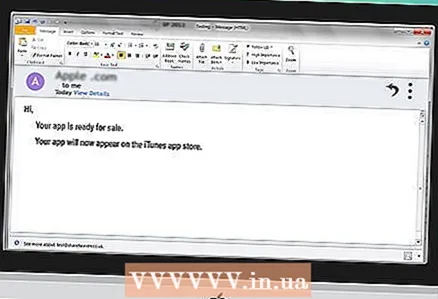 5 पडताळणीसाठी प्रतीक्षा करा. आपल्याला काहीही करायचे नाही परंतु सत्यापन प्रक्रिया पूर्ण होण्याची प्रतीक्षा करा. जर तुमच्या अॅपची स्थिती "इन रिव्ह्यू" मध्ये बदलली तर Apple तुम्हाला काही दिवस किंवा आठवड्यांत ईमेलद्वारे सूचित करेल. जेव्हा अनुप्रयोग या टप्प्यात प्रवेश करतो, बाकीचे खूप लवकर होते. जर अॅप प्रारंभिक चाचणी संच उत्तीर्ण न झाल्यास, त्याच दिवशी आपल्याला एक नकार ईमेल प्राप्त होईल जो आपल्याला सांगेल की अॅप का नाकारला गेला. तसेच, पत्रात अॅपलच्या निराकरणासाठी शिफारसी असतील. जर तुमचे अॅप प्रमाणीकरण पास करते, तर Appleपल तुम्हाला एक ईमेल पाठवेल जे तुम्हाला कळवेल की तुमचे अॅप विक्रीसाठी तयार आहे. तुमचे अॅप आता iTunes App Store मध्ये दिसेल.
5 पडताळणीसाठी प्रतीक्षा करा. आपल्याला काहीही करायचे नाही परंतु सत्यापन प्रक्रिया पूर्ण होण्याची प्रतीक्षा करा. जर तुमच्या अॅपची स्थिती "इन रिव्ह्यू" मध्ये बदलली तर Apple तुम्हाला काही दिवस किंवा आठवड्यांत ईमेलद्वारे सूचित करेल. जेव्हा अनुप्रयोग या टप्प्यात प्रवेश करतो, बाकीचे खूप लवकर होते. जर अॅप प्रारंभिक चाचणी संच उत्तीर्ण न झाल्यास, त्याच दिवशी आपल्याला एक नकार ईमेल प्राप्त होईल जो आपल्याला सांगेल की अॅप का नाकारला गेला. तसेच, पत्रात अॅपलच्या निराकरणासाठी शिफारसी असतील. जर तुमचे अॅप प्रमाणीकरण पास करते, तर Appleपल तुम्हाला एक ईमेल पाठवेल जे तुम्हाला कळवेल की तुमचे अॅप विक्रीसाठी तयार आहे. तुमचे अॅप आता iTunes App Store मध्ये दिसेल.  6 आपल्या अॅपची जाहिरात करा. आपले आश्चर्यकारक अॅप आता खरेदीसाठी उपलब्ध आहे, आणि त्याबद्दल शब्द पसरवण्याची वेळ आली आहे. सोशल मीडियाचा वापर करा, अॅप साइट्सवर एक प्रेस रिलीज पाठवा, काही यूट्यूब व्हिडिओ बनवा आणि लोकांना तुमच्या अॅपबद्दल बोलण्यासाठी तुम्हाला जे काही करायचे आहे ते करा.
6 आपल्या अॅपची जाहिरात करा. आपले आश्चर्यकारक अॅप आता खरेदीसाठी उपलब्ध आहे, आणि त्याबद्दल शब्द पसरवण्याची वेळ आली आहे. सोशल मीडियाचा वापर करा, अॅप साइट्सवर एक प्रेस रिलीज पाठवा, काही यूट्यूब व्हिडिओ बनवा आणि लोकांना तुमच्या अॅपबद्दल बोलण्यासाठी तुम्हाला जे काही करायचे आहे ते करा. - तुम्ही तुमच्या अॅपबद्दल त्यांच्या वेबसाइटवर पोस्ट करणाऱ्या समीक्षकांना मोफत प्रती पाठवू शकता किंवा त्यांच्या YouTube चॅनेलवर पुनरावलोकन करू शकता. आपण लोकप्रिय लोकांच्या हातात जाण्यासाठी पुरेसे भाग्यवान असल्यास, यामुळे भरपूर विक्री होऊ शकते.
 7 विक्रीचा मागोवा घ्या. आपल्या आयफोनसाठी विनामूल्य आयट्यून्स कनेक्ट मोबाइल अॅप डाउनलोड करा आणि लॉग इन करा आणि दररोज आपली विक्री, बाजारपेठ आणि विक्रीचे देश ट्रॅक करा. हा मजेदार भाग आहे! Appleपल वेळोवेळी आपल्याला नवीनतम विक्री डेटाच्या दुव्यांसह ईमेल पाठवेल. आपण त्यांना अहवाल देण्यासाठी डाउनलोड करू शकता. शुभेच्छा!
7 विक्रीचा मागोवा घ्या. आपल्या आयफोनसाठी विनामूल्य आयट्यून्स कनेक्ट मोबाइल अॅप डाउनलोड करा आणि लॉग इन करा आणि दररोज आपली विक्री, बाजारपेठ आणि विक्रीचे देश ट्रॅक करा. हा मजेदार भाग आहे! Appleपल वेळोवेळी आपल्याला नवीनतम विक्री डेटाच्या दुव्यांसह ईमेल पाठवेल. आपण त्यांना अहवाल देण्यासाठी डाउनलोड करू शकता. शुभेच्छा!
टिपा
- मूळ व्हा, AppStore मध्ये आधीपासूनच अस्तित्वात असलेले अनुप्रयोग कॉपी करू नका. तेथे काय आहे ते पाहण्यासाठी AppStore चे संपूर्ण संशोधन करा. नक्कीच, जर तुमची कल्पना सर्वोत्तम असेल तर तुम्ही सुरुवात करू शकता.
- आपले अॅप सुधारण्याचे मार्ग नेहमी शोधा.
- तुम्हाला सापडेल तितक्या i-devices वर अॅपची चाचणी करण्याचा प्रयत्न करा. त्यांच्याकडे iOS च्या भिन्न आवृत्त्या स्थापित असल्यास ते अधिक चांगले आहे.
- जर तुम्हाला कागदी पुस्तके आवडत असतील तर आयफोनच्या विकासासाठी पुस्तके शोधण्यासाठी Amazon.com वर जा.
चेतावणी
- आयफोन एसडीके सतत बदलत आहे, आणि डिव्हाइसेस देखील आहेत. प्रोजेक्टवर काम करताना SDK अपडेट असेल तर नवीन SDK वापरण्यापूर्वी नवीन काय आहे ते वाचा. या टप्प्यावर हे आवश्यक नाही, जोपर्यंत Appleपल म्हणत नाही की सर्व नवीन डाउनलोड नवीन SDK आवृत्तीसह संकलित केले पाहिजेत. आपण अपग्रेड केल्यास, आपण वापरत असलेल्या काही पद्धती नापसंत होऊ शकतात. जरी याचा परिणाम बहुधा संकलित-वेळेचा इशारा असेल, परंतु सुरक्षित असणे चांगले.
- जेव्हा तुम्ही यशस्वी व्हाल आणि तुमचे अॅप अॅप स्टोअरमध्ये दिसेल, तेव्हा तुमच्या अॅपला वाईट पुनरावलोकन देणाऱ्यांवर रागावू नका. काही उपयुक्त अभिप्राय देतात, आणि काही फक्त असभ्य असणे पसंत करतात.
- कोणीही तुम्हाला भरपूर डाउनलोड किंवा विक्रीची हमी देत नाही, पण निराश होऊ नका.
- अनुप्रयोग विकास मजेदार आहे; आपण थांबू शकत नाही.